Недавно я рассказывал о специальных версиях Windows 10 LTSB и LTSC (ammo1.livejournal.com/1020415.html), в которых убрано множество лишних программ и компонентов. Но купить за адекватные деньги эти версии невозможно, да и переустанавливать Windows не всегда возможно и целесообразно.
И всё же решение есть: я нашёл маленькую бесплатную программу, которая умеет удалять множество лишних компонентов, отключать службы и шпионские возможности Windows и настраивать систему. Причём работает она не только в Windows 10, но и в Windows 7 и 8.
Программа называется Win 10 Tweaker, создал её Хачатур Аванесян.
На первом скриншоте — окно отключения встроенных приложений Windows 10, позволяющее отключить 24 приложения, включая магазин приложений. Разумеется, можно выбирать, что отключать.
Вот так выглядит окно конфиденциальности. Здесь можно отключить целых 17 источников утечки различной информации из системы.
Настройки интерфейса. К каждому пункту есть подсказки, часто довольно остроумные.
Как удалить с компьютера ненужные программы | Windows
В настройках системы, в числе прочего можно отключить голосовой ассистент Cortana и уничтожить OneDrive.
Возможно отключение многих служб, в том числе неотключаемого в Windows 10 центра обновления системы.
Есть функция очистки мусорных файлов, причём эту функцию можно добавить в автозагрузку.
Помимо настроек, Win 10 Tweaker умеет определять отсутствие важных компонентов и ставить их.
После «кастрации» Windows 10 Home стал похож на LTSB — исчезли плитки, приложения, магазин, OneDrive. Остался только браузер Edge.
Важный момент. Множество антивирусов утверждает, что Win 10 Tweaker напичкан множеством страшных вирусов. На самом деле так пытаются бороться с тем, чтобы пользователи не удаляли из системы то, что им «не положено».
К чести российских антивирусов, и Kaspersky, и DrWeb честно сообщают, что вирусов здесь нет.
Я на походном ноутбуке с помощью Win 10 Tweaker всё, что можно, «выпилил». Очень полезное приложение!
Основная тема моего блога — техника в жизни человека. Я пишу обзоры, делюсь опытом, рассказываю о всяких интересных штуках. А ещё я делаю репортажи из интересных мест и рассказываю об интересных событиях.
Добавьте меня в друзья здесь. Запомните короткие адреса моего блога: Блог1.рф и Blog1rf.ru.
Второй мой проект — lamptest.ru. Я тестирую светодиодные лампы и помогаю разобраться, какие из них хорошие, а какие не очень.
Источник: ammo1.livejournal.com
Как удалить встроенные приложения Windows 10
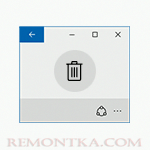
В Windows 10 предустановлен набор стандартных приложений (программ для нового интерфейса), таких как OneNote, календарь и почта, погода, карты и другие. При этом не все из них можно легко удалить: их получается убрать из меню Пуск, но из списка «Все приложения» они не удаляются, равно как и нет пункта «Удалить» в контекстном меню (для тех приложений, что вы установили сами, такой пункт имеется). См. также: Удаление программ Windows 10 .
как в windows 10 удалять программы / как полностью удалить программу с компьютера
Тем не менее, удаление стандартных приложений Windows 10 возможно с помощью команд PowerShell, что и будет по шагам продемонстрировано далее. Сначала — об удалении встроенных программ по одной, а затем — про то, как удалить все приложения для нового интерфейса (ваши программы не будут затронуты) сразу. См. также: Быстрое удаление встроенных приложений Windows 10 в деинсталляторе Bulk Crap Uninstaller .
Удаление отдельного приложения Windows 10

Для начала запустите Windows PowerShell, для этого начните набирать в строке поиска в панели задач «powershell», а когда соответствующая программа будет найдена, кликните по ней правой кнопкой мыши и выберите пункт «Запустить от имени администратора».
Для удаления встроенных программ будут использоваться две встроенные команды PowerShell — Get-AppxPackage и Remove-AppxPackage , о том, как именно ими пользоваться для этой цели — далее.
Если вы введете в PowerShell команду Get-AppxPackage и нажмете Enter, вы получите полный список всех установленных приложений (имеются в виду только приложения для нового интерфейса, а не стандартные программы Windows, которые вы можете удалить через панель управления). Правда, после ввода такой команды, список будет не очень удобным для анализа, поэтому рекомендую использовать следующий вариант этой же команды: Get-AppxPackage | Select Name, PackageFullName

В этом случае мы получим удобный для просмотра список всех установленных программ, в левой части которого отображается краткое имя программы, в правой — полное. Именно полное имя (PackageFullName) и требуется использовать для удаления каждого из установленных приложений.
Для удаления конкретного приложения используется команда Get-AppxPackage PackageFullName | Remove-AppxPackage
Однако, вместо написания полного имени приложения, имеется возможность применить символ «звездочка», который заменяет любые другие символы. Например, для удаления приложения «Люди», мы можем выполнить команду: Get-AppxPackage *people* | Remove-AppxPackage (во всех случаях также можно использовать краткое имя из левой части таблицы, окруженное звездочками).

При выполнении описанных команд, приложения удаляются только для текущего пользователя. Если вам нужно удалить его для всех пользователей Windows 10, то используйте параметр allusers следующим образом: Get-AppxPackage -allusers PackageFullName | Remove-AppxPackage
Приведу список имен приложений, которые вы с большой вероятностью захотите удалить (я привожу краткие имена, которые можно использовать со звездочками в начале и конце для удаления конкретной программы, как это было показано выше):
- people — приложение Люди
- communicationsapps — Календарь и Почта
- zunevideo — Кино и ТВ
- 3dbuilder — 3D Builder
- skypeapp — загрузить Skype
- solitaire — Microsoft Solitaire Collection
- officehub — загрузить или улучшить Office
- xbox — приложение XBOX
- photos — Фотографии
- maps — Карты
- calculator — Калькулятор
- camera — Камера
- alarms — Будильники и часы
- onenote — OneNote
- bing — Приложения Новости, спорт, погода, финансы (все сразу)
- soundrecorder — Запись голоса
- windowsphone — Диспетчер телефонов
Как удалить все стандартные приложения
Если вам требуется удалить все имеющиеся встроенные приложения, вы можете использовать команду Get-AppxPackage | Remove-AppxPackage без каких-либо дополнительных параметров (хотя можно так же использовать параметр allusers , как это было продемонстрировано ранее, чтобы удалить все приложения для всех пользователей).

Однако, в этом случае рекомендую быть осторожными, поскольку в список стандартных приложений входит также магазин Windows 10 и некоторые системные приложения, обеспечивающие правильную работу всех остальных. В ходе удаления, вы можете получить сообщения об ошибках, но приложения все равно будут удалены (кроме браузера Edge и некоторых системных приложений).

Как восстановить (или переустановить) все встроенные приложения
Если результаты предыдущих действий вас не порадовали, то вы также можете переустановить все встроенные приложения Windows 10 с помощью команды PowerShell:
Get-AppxPackage -allusers | foreach
Ну и в заключение о том, где хранятся ярлыки программ из списка «Все программы», а то пришлось уже несколько раз ответить: нажмите клавиши Windows + R и введите: shell:appsfolder после чего нажмите Ок и вы попадете в ту самую папку.
OO AppBuster позволяет удалить встроенные приложения Windows 10 как от Майкрософт, так и от сторонних разработчиков, а при необходимости — заново установить те из них, которые входят в комплект поставки ОС.

Подробно об использовании утилиты и её возможностях в обзоре Удаление встроенных приложений Windows 10 в Ohttps://remontka.com/delete-apps-windows-10/» target=»_blank»]remontka.com[/mask_link]
Как удалить встроенные приложения Windows 10 легко и без проблем
Система Windows создана с некоторыми встроенными приложениями за долгое время. Некоторые из них популярны и нравятся большинству пользователей, в то время как другие могут и нет. Эти встроенные приложения не могут быть обычно удалены корпорацией Майкрософт, как те, которые устанавливаются вручную. Таким образом, это может быть сложно, если вы попытаетесь удалить некоторые нежелательные встроенные приложения, особенно вредоносное ПО на Windows 10.
от Anatoliy | Обновнено 13.04.2023 | от Anatoliy Для некоторых встроенных программ, таких как Email, Weather и Skype, вы можете просто щелкнуть правой кнопкой мыши, чтобы инициировать их удаление. Другие, такие как фото, камера и часы и т.д., не могут быть удалены с помощью стандартных действий. Эти встроенные приложения не должны быть удалены из Windows, но при необходимости Windows Powershell может помочь.
Шаг 1. Введите «Windows Powershell» в поле поиска

Затем выберите «Запуск от имени администратора»;
Шаг 3. Введите команду программы, которую вы хотите удалить, в следующий список:
3D Builder: Get-AppxPackage *3dbuilder* | Remove-AppxPackage Alarms and Clock: Get-AppxPackage *windowsalarms* | Remove-AppxPackage Calculator: Get-AppxPackage *windowscalculator* | Remove-AppxPackage Calendar and Mail: Get-AppxPackage *windowscommunicationsapps* | Remove-AppxPackage Camera: Get-AppxPackage *windowscamera* | Remove-AppxPackage Get Office: Get-AppxPackage *officehub* | Remove-AppxPackage Get Skype: Get-AppxPackage *skypeapp* | Remove-AppxPackage Get Started: Get-AppxPackage *getstarted* | Remove-AppxPackage Groove Music: Get-AppxPackage *zunemusic* | Remove-AppxPackage Maps: Get-AppxPackage *windowsmaps* | Remove-AppxPackage Microsoft Solitaire Collection: Get-AppxPackage *solitairecollection* | Remove-AppxPackage Money: Get-AppxPackage *bingfinance* | Remove-AppxPackage Movies
Шаг 5. Процесс завершен, и вы успешно удалили программу в Windows.
На самом деле, пользователям несколько сложно удалить упомянутые встроенные приложения с помощью Windows Powershell. Поэтому лучше использовать стороннюю программу для достижения удаления встроенных приложений Windows. Здесь , мы рекомендуем IObit Uninstaller для решения проблемы.
IObit Uninstaller — это мощнаое ПО для удаления разлиных программ с ПК на Windows, целью которого является быстрое и тщательное удаление нежелательных программ, включая вредоносные программы, пакетные решения и плагины. Кроме того, IObit Uninstaller очистит остатки от ранее удаленных программ и файлы реестра в один клик мыши. Есть четыре основные части IObit Uninstaller: программы, панели инструментов и подключаемые модули (плагины), приложения Windows и центр поддержки. В третьей части вы можете просто и легко удалить эти встроенные приложения Windows . Точно так же, как в следующем примере: Если вы хотите удалить Windows «3D Builder»
Шаг 1. Скачайте и запустите IObit Uninstaller, найдите в приложениях Windows, затем 3D Builder

Шаг 2. Нажмите кнопку корзины или удаления, чтобы удалить программу, пожалуйста, отметьте «Автоматически удалять остаточные файлы» перед процессом

Затем IObit Uninstaller начнет удалять выбранную программу автоматически. После удаления всех встроенных приложений Windows и вредоносных программ вы также можете переустановить их в Магазине Windows, если захотите вернуть их обратно.
Популярные статьи
- Как удалить проблемные драйверы дисплея Nvidia в Windows 10?
- Как исправить ошибку ведущую к появлению синего экрана NVIDIA nvlddmkm.sys на ОС Windows
Источник: ru.iobit.com